Zusammenfassung:
Wie findet man den Windows 7-Produktschlüssel mit CMD, wenn man ihn vergessen hat und keine Software von Dritten herunterladen möchte? Auf dieser Seite erfahren Sie, wie Sie Ihren Windows-Lizenzschlüssel schnell finden können.
Die Suche nach Ihrem Windows 7-Produktschlüssel kann in verschiedenen Situationen entscheidend sein. Vielleicht haben Sie ihn verloren oder vergessen und brauchen ihn jetzt, um Windows 7 neu zu installieren oder zu reaktivieren. In diesem Artikel führt EaseUS Sie durch die Schritte, um den Windows 7-Produktschlüssel mit CMD zu finden. Diese Methode ist einfach, effektiv und, das Beste von allem, frei von externen Tools. Lesen Sie weiter, um zu erfahren, wie Sie Ihren Produktschlüssel mühelos wiederherstellen können.
So finden Sie den Windows 7-Produktschlüssel mit CMD
Wenn Sie Ihren Windows 7-Produktschlüssel ohne Drittanbieter-Tools finden müssen, ist die Eingabeaufforderung (CMD) eine zuverlässige und unkomplizierte Lösung. Mit ein paar einfachen Schritten können Sie Ihren Produktschlüssel leicht wiederfinden.
- Warnung
- Die Eingabeaufforderung wird von IT-Experten häufig verwendet. Die Eingabe falscher Befehle kann zu unerwarteten Fehlern führen. Bitte seien Sie sehr vorsichtig.
So können Sie es tun:
Schritt 1. Öffnen Sie die Eingabeaufforderung mit administrativen Rechten. Vergewissern Sie sich, dass Sie über die erforderlichen Berechtigungen zur Ausführung der Befehle verfügen. Folgen Sie einfach dem unten stehenden Prozess:
- Klicken Sie auf die Schaltfläche Start in der unteren linken Ecke Ihres Bildschirms. Geben Sie in das Suchfeld cmd ein.
- Klicken Sie in den Suchergebnissen mit der rechten Maustaste auf Eingabeaufforderung. Wählen Sie Als Administrator ausführen. Wenn Sie von der Benutzerkontensteuerung dazu aufgefordert werden, klicken Sie auf Ja, um es zuzulassen.
Schritt 2. Geben Sie den Befehl wmic path softwarelicensingservice get OA3xOriginalProductKey ein, um Ihren Windows 7-Produktschlüssel zu finden.
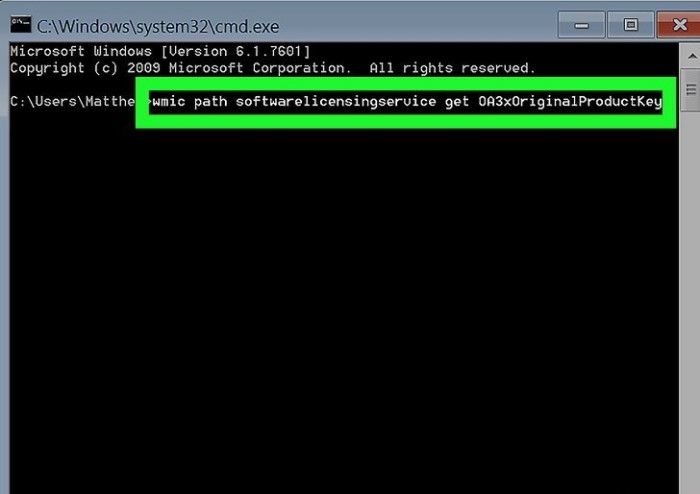
Schritt 3. Nachdem Sie die Eingabetaste gedrückt haben, wird in der Eingabeaufforderung Ihr Windows 7-Produktschlüssel angezeigt. Notieren Sie sich diesen sorgfältig für spätere Zwecke. Suchen Sie einfach nach der Zeichenfolge aus 25 Zeichen (in Fünfergruppen), die unter der Spalte mit der Bezeichnung OA3xOriginalProductKey angezeigt wird.
Die Eingabeaufforderung verfügt über mehr als 280 Befehle, mit denen sich verschiedene Probleme lösen lassen. Wenn Sie daran interessiert sind, können Sie auf die Schaltflächen unten klicken, um mehr darüber zu erfahren.
Bessere Alternative: Produktschlüssel-Finder verwenden
Die Eingabeaufforderung ist zwar eine zuverlässige Methode, um Ihren Windows 7-Produktschlüssel zu finden, aber es gibt auch benutzerfreundlichere Alternativen. Eine dieser Möglichkeiten ist die Verwendung eines speziellen Produktschlüssel-Finders. EaseUS Key Finder ist ein leistungsstarkes Tool, das Ihnen hilft, Ihren Windows-Lizenzschlüssel schnell und einfach zu finden. Es bietet eine benutzerfreundliche Oberfläche und macht komplexe Befehle überflüssig. Sie können Ihren Produktschlüssel mit nur wenigen Klicks abrufen.
Hier sind einige der Vorteile, die Sie mit EaseUS Key Finder erhalten:
- Benutzerfreundliche Schnittstelle. Im Gegensatz zur Eingabeaufforderung bietet EaseUS Key Finder eine übersichtliche grafische Oberfläche, die einfach zu bedienen ist.
- Schnell und effizient. Das Tool scannt Ihr System und ruft Ihren Produktschlüssel in Sekundenschnelle ab, wodurch Sie Zeit und Mühe sparen.
- Umfassende Lizenzverwaltung. Zusätzlich zu Ihrem Windows-Produktschlüssel kann der EaseUS Key Finder Ihnen helfen, Produktschlüssel für installierte Programme zu finden.
Folgen Sie einfach diesen Schritten, um Ihren Windows-Lizenzschlüssel zu finden:
Schritt 1. Klicken Sie auf die Registerkarte "Windows" unter dem Registrierungsschlüssel.

Schritt 2. Überprüfen Sie den Windows-Produktschlüssel auf der rechten Seite. Klicken Sie zum Einfügen auf "Kopieren". Oder wählen Sie die beiden anderen Optionen:
"Speichern" - Als PDF-Datei lokal speichern.
"Drucken" - Klicken Sie, um die Schlüsseldatei zu drucken.

Abgesehen von der Suche nach Ihrem Windows-Lizenzschlüssel bietet EaseUS Key Finder mehrere andere wertvolle Funktionen:
- Sichern und Wiederherstellen. Sichern Sie Ihre Softwareschlüssel schnell und stellen Sie sie bei Bedarf wieder her, um sicherzustellen, dass Sie keine wichtigen Informationen verlieren.
- Unterstützt mehrere Softwareprogramme. Es kann auf eine breite Palette von Softwares allpied werden. Sie können die Microsoft Office Produktschlüssel und Adobe Produktschlüssel mit ihm zu finden.
Wenn Sie EaseUS Key Finder für ein leistungsstarkes und benutzerfreundliches Tool halten, teilen Sie es bitte mit Ihrer Familie und Ihren Freunden.
Schlussfolgerung
Kann ich meinen Windows 7-Produktschlüssel über die Eingabeaufforderung finden? Ja, das können Sie. In dieser Anleitung wird Schritt für Schritt erklärt, wie Sie Ihren Windows 7-Produktschlüssel mit der CMD-Eingabeaufforderung leicht wiederfinden können. Für eine benutzerfreundlichere Erfahrung mit zusätzlichen Vorteilen empfehlen wir jedoch die Verwendung von EaseUS Key Finder. Er vereinfacht den Prozess, bietet eine sichere Möglichkeit, alle Ihre Softwarelizenzen zu verwalten, und bietet erweiterte Funktionen wie Backup und Wiederherstellung. Mit dem EaseUS Key Finder können Sie Ihre Lizenzschlüssel effizient und sicher verwalten.
Sie sind herzlich eingeladen, EaseUS Key Finder herunterzuladen, um seine Funktionen zu erkunden.
Windows 7 Produktschlüssel mit CMD FAQs finden
Wenn Sie weitere Fragen zur Ermittlung Ihres Windows 7-Produktschlüssels mithilfe der Eingabeaufforderung haben, hilft Ihnen dieser FAQ-Bereich weiter. Im Folgenden finden Sie einige häufig gestellte Fragen und Antworten, um Sie durch den Prozess zu führen und Verwirrung zu beseitigen.
1. Ist die Windows-Seriennummer der Produktschlüssel?
Nein, die Windows-Seriennummer ist etwas anderes als der Produktschlüssel. Die Seriennummer ist eine eindeutige Kennung für die Hardware, während der Produktschlüssel ein 25-stelliger Code ist, der zur Aktivierung Ihres Windows-Betriebssystems verwendet wird.
2. Kann ich den Aktivierungsschlüssel für Windows 7 zweimal verwenden?
Im Allgemeinen kann ein Windows 7-Aktivierungsschlüssel nur auf einem Computer gleichzeitig verwendet werden. Es kann zu Aktivierungsproblemen kommen, wenn Sie versuchen, denselben Schlüssel auf einem anderen Computer zu verwenden. Sie können jedoch denselben Schlüssel erneut verwenden, wenn Sie Windows 7 auf demselben Computer neu installieren müssen.
3. Funktionieren Windows 7-Produktschlüssel noch?
Ja, Windows 7-Produktschlüssel funktionieren immer noch bei der Aktivierung von Windows 7. Beachten Sie jedoch, dass Microsoft den offiziellen Support für Windows 7 eingestellt hat. Die Schlüssel können zwar noch für die Aktivierung verwendet werden, Sie benötigen jedoch möglicherweise weiterhin Updates oder technischen Support von Microsoft.
Weitere Artikel & Tipps:
-
So finden Sie den Windows Server 2019-Produktschlüssel mithilfe von PowerShell
![Artikelschreiber]() Maria / 2024-03-27
Maria / 2024-03-27 -
Die beste Anleitung, um ein vergessenes Blizzard-Passwort wiederherzustellen
![Artikelschreiber]() Maria / 2024-03-27
Maria / 2024-03-27
-
[Einfach zu befolgen] Wie man die CorelDRAW-Seriennummer findet?
![Artikelschreiber]() Maria / 2024-03-27
Maria / 2024-03-27 -
So sehen Sie das gespeicherte Passwort in Outlook 365/2016
![Artikelschreiber]() Maria / 2024-03-27
Maria / 2024-03-27
